oppo手机儿童模式如何设置,在现代社会手机已经成为人们日常生活中不可或缺的工具之一,对于家长来说,他们往往会担心孩子过度使用手机可能对他们的健康和学习造成影响。为了解决这个问题,OPPO手机推出了儿童模式,为孩子们提供了一个安全、健康的手机使用环境。如何设置OPPO手机的儿童模式呢?接下来我们将介绍一下OPPO手机儿童模式的设置步骤。
OPPO手机儿童模式设置步骤
步骤如下:
1.首先,拿出OPPO手机,打开“设置”找到“安全
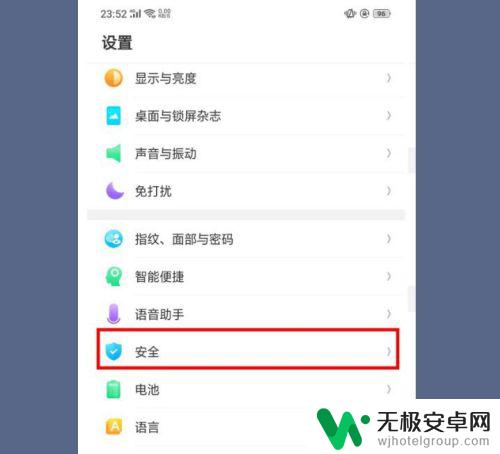
2.在里面就能找到“儿童空间”了,你看儿童模式都上升到安全级别这是有多重要
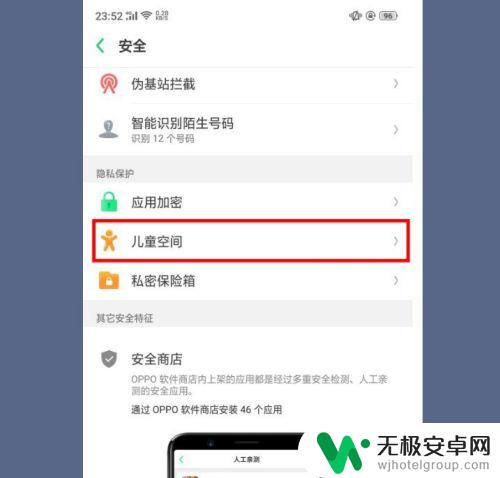
3.在儿童空间里边有三个选项可以设置:每次可用时长、允许访问的应用、关闭移动网络
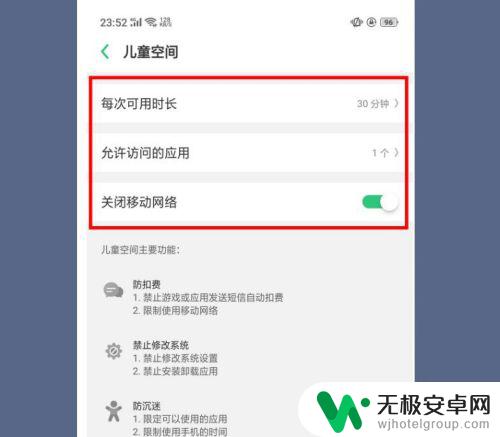
4.小编就添加了一个移动应用在里边,其他的抱歉,不可以操作
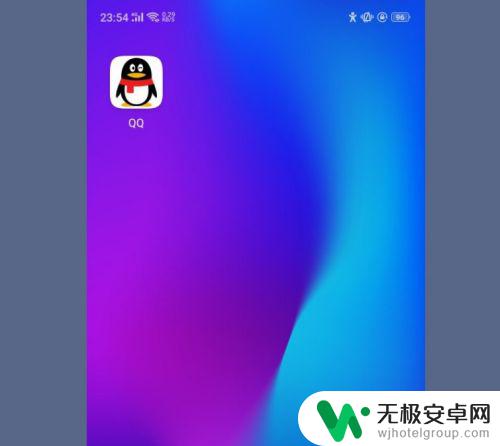
5.如果不想要这样了,这时你只要点击下方“退出儿童空间”
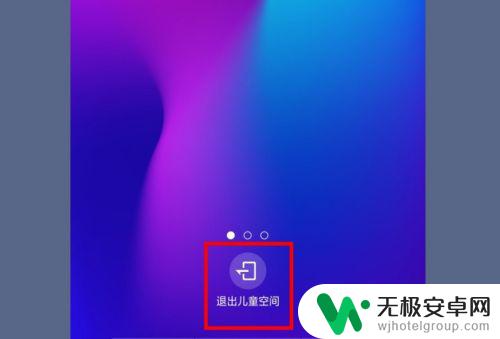
6.输入锁屏密码或使用指纹解锁即可恢复正常模式, 面对你的这种设置孩子可能玩5分钟就会乖乖的把手机送还到你的手上。
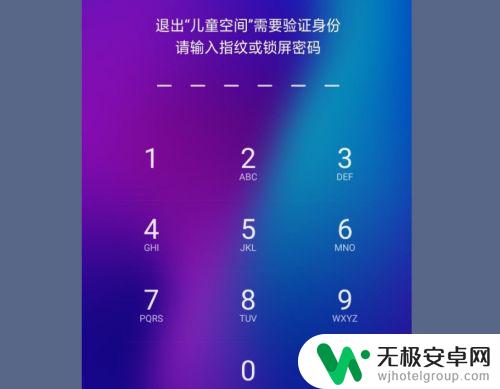
以上就是OPPO手机儿童模式设置的全部内容,如果你遇到了这种情况,你可以根据小编的步骤进行解决,非常简单快速,一步到位。











